So aktivieren Sie XMP
Was Sie wissen sollten
- Starten Sie Ihren PC mit dem BIOS, suchen Sie nach einer XMP-Option und schalten Sie sie ein.
- Einige Motherboards unterstützen XMP nicht und einige haben Geschwindigkeitsbegrenzungen.
- XMP ist eine Grauzone für CPU- und Motherboard-Garantien.
In dieser Anleitung erfahren Sie, wie Sie das XMP oder Extreme Memory Profile Ihres RAM aktivieren und wie Sie feststellen können, wann es eingeschaltet ist (oder nicht).
XMP technisch aktivieren übertaktet deinen Speicher, wodurch es schneller läuft, als einige Prozessoren offiziell unterstützen. Dies sollte Ihren Prozessor oder Ihr Motherboard zwar nicht beeinträchtigen, befindet sich jedoch in einer rechtlichen Grauzone, wenn es um Ihre Garantie geht.
Was bewirkt die Aktivierung von XMP?
RAM läuft standardmäßig mit Geschwindigkeiten, die vom Joint Electron Device Engineering Council (JEDEC) vorgeschrieben werden, aber Sie können Ihren RAM manuell übertakten. XMP verwendet etwas RAM-Speicher, um ein Profil für Geschwindigkeit und Timing zu speichern, damit der RAM sicher ausgeführt werden kann. Durch Aktivieren von XMP wird der Speicher so konfiguriert, dass er mit der Geschwindigkeit und den Timings ausgeführt wird, für die er ausgelegt ist.
So aktivieren Sie XMP in Ihrem Speicher
Einige Motherboards erlauben die Verwendung von XMP nicht und haben entweder nicht die Möglichkeit, es einzuschalten, oder es wird ausgegraut, wenn Sie versuchen, es zu verwenden. In diesem Fall können Sie nichts tun. Sie müssen Ihr Motherboard aktualisieren, um XMP verwenden zu können.
-
Starten Sie Ihren PC neu oder schalten Sie es ein und auf das UEFI/BIOS zugreifen mit dem spezifischen Tastendruck Ihres Motherboards. Zu den typischen Zugriffsschlüsseln gehören Delete, F1, F2, F10 und F12, obwohl Ihre davon abweichen können. Weitere Informationen finden Sie im Handbuch Ihres Motherboards oder auf der Website des Herstellers.

Suchen Sie nach dem XMP-Profilumschalter. Wenn Sie es auf Ihrem UEFI/BIOS-Startbildschirm sehen, wechseln Sie zu Auf, dann weiter zu Schritt 6. Andernfalls fahren Sie fort mit Schritt 3.
Aktivieren Sie ggf. Fortgeschrittener Modus auf Ihrem UEFI/BIOS. Es ist oft F7, aber auch hier hängt es von Ihrem Motherboard ab. Normalerweise befinden sich diese Informationen in der unteren rechten Ecke.
Navigieren Sie zum Übertaktungsabschnitt Ihres BIOS. Das darf heißen AI-Tuner, KI
Tweaker, Leistung, Extrem Tweaker, Übertaktungseinstellungen, oder ähnliches.-
Scrollen Sie durch die Liste der Optionen, bis Sie die XMP-Profilumschaltung finden. Wechseln Sie zu Auf indem Sie die Eingabetaste darauf drücken oder darauf klicken und auswählen Auf aus dem Dropdown-Menü. Bei einigen Motherboards, wie dem unten gezeigten, müssen Sie Belastung das XMP-Profil.

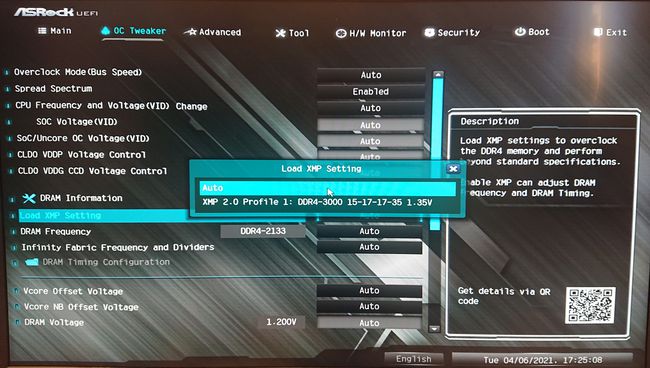
Speichern Sie Ihre BIOS-Einstellungen und beenden Sie. Sie können dies tun, indem Sie die Ausgang mit Ihrer Tastatur oder Maus drücken und auswählen, um Ihre Einstellungen zu speichern. Alternative, verwenden Sie die traditionelle F10 Schlüssel. Bestätigen Sie Ihre Auswahl, wenn Sie dazu aufgefordert werden.
Woher weiß ich, ob XMP aktiviert ist?
Sie können überprüfen, ob Ihr XMP-Profil aktiviert ist, indem Sie zurück in Ihr UEFI/BIOS gehen und sicherstellen, dass der Schalter aktiviert ist Auf. Überprüfen Sie außerdem Ihre Speichergeschwindigkeit im UEFI/BIOS – möglicherweise auf dem Startbildschirm oder im Übertaktungsmenü – oder während des Post-Bildschirms, wenn Ihr PC hochfährt.
Sie können auch Windows-Software wie z CPUZ um die Geschwindigkeit Ihres Speichers zu bestätigen. Wenn es mit der Nenngeschwindigkeit auf der Verpackung und dem Aufkleber auf dem Speicherkit übereinstimmt, ist Ihr XMP-Profil aktiviert.
Wenn nicht, führen Sie die Schritte erneut durch, um sicherzustellen, dass Sie es richtig aktiviert haben. Wenn Sie sicher sind, dass Sie die Schritte richtig befolgt haben und die erwarteten Geschwindigkeiten immer noch nicht angezeigt werden, sollten Sie überprüfen, ob Ihr Motherboard oder Prozessor eine Speicherübertaktung zulässt.
FAQ
-
Sollten Sie XMP verwenden?
Wenn Sie ein durchschnittlicher Computerbenutzer sind, der nur E-Mails checkt und im Internet surft, müssen Sie XMP nicht wirklich aktivieren. Aber wenn Sie ein Gamer sind oder viel Video- oder Fotobearbeitung betreiben, möchten Sie vielleicht die Leistungssteigerung.
-
Ist die Verwendung von XMP sicher?
Generell ja. Wenn ein Hersteller ein XMP-Profil erstellt, bestimmt es die maximale Geschwindigkeit, mit der Ihr RAM sicher ausgeführt werden kann. Das XMP-Profil ermöglicht es dem RAM, mit dieser Geschwindigkeit zu laufen. Das Überschreiten dieser maximalen Geschwindigkeit kann jedoch zu Instabilitätsproblemen führen.
-
Was ist RAM?
RAM steht für Random Access Memory. Es ist der physische Speicher in Ihrem Computer, der es ihm ermöglicht, das Betriebssystem und die Programme auszuführen. Je mehr RAM Ihr Computer hat, desto mehr Aufgaben und Informationen kann er gleichzeitig verarbeiten.
-
Wie viel RAM hat mein Computer?
Wenn Sie Windows 10 verwenden, können Sie mit der Systeminformations-App überprüfen, wie viel RAM Ihr Computer hat. Öffne es und scrolle nach unten zu Installierter physischer Speicher (RAM). Öffnen Sie auf dem Mac das Apple-Menü und wählen Sie Über diesen Mac > Speicher.
